Contenido
Inicio ” Windows 10 ” Fix: Error de Windows Update 0x80096004 TRUST_E_CERT_SIGNATURE en Windows 10
Corrección: Error de Windows Update 0x80096004 TRUST_E_CERT_SIGNATURE en Windows 10
25
DEBE INTENTAR: Haga clic aquí para corregir errores de Windows y mejorar el rendimiento del equipo
Los usuarios de Windows 10 Insider Preview se enfrentan a un error de Windows Update 0x80096004. El problema se produce durante la fase de actualización y está limitando la instalación de una actualización al terminarla. Una investigación detallada sobre este error revela que el código significaTRUST_E_CERT_SIGNATURE – La firma del certificado no pudo ser confirmada.
Esto significa simplemente que su paquete de actualización incluye ciertos certificados no válidos o rotos. Y esto eventualmente causa un error de Windows Update 0x80096004. El mensaje completo que aparece en la página de Windows Update es –
“Hubo algunos problemas al instalar las actualizaciones, pero lo intentaremos de nuevo más tarde. Si sigues viendo esto y quieres buscar información en la web o ponerte en contacto con el servicio de asistencia técnica, esto puede ser de ayuda: (0x80096004)”.
Además de los certificados, DNS Conflict, así como la corrupción en los componentes de Windows Update, también son responsables de TRUST_E_CERT_SIGNATURE. Desafortunadamente, cuando esto sucede, los usuarios tienen que descartar el proceso de descarga.
Hay pocas soluciones prometedoras que usted puede dar un intento de evitarlo. Así que, vamos a entrar en las soluciones una tras otra.
Error de actualización de Windows 0x80096004 TRUST_E_CERT_SIGNATURE Solutions
Solución 1 – Desinstalar productos antivirus de terceros
El principal sospechoso del error de actualización de Windows 0x80096004 TRUST_E_CERT_SIGNATURE es la presencia de productos antivirus de terceros. Estos escáneres de virus extraños suelen dañar el paquete durante la inspección después de la descarga. Por lo tanto, lo primero que debe hacer es desinstalar dichas soluciones.
Es posible que se pregunte si después de eliminar el antivirus, su equipo no será seguro. No se preocupe porque el sistema operativo tiene una protección incorporada llamada “Windows Defender Security Center”. Analiza el equipo de vez en cuando y lo protege de intrusos y amenazas maliciosas.
Tenga en cuenta que la mera desinstalación no resolverá el problema. Debe ejecutar la herramienta antivirus Clean Tool para eliminar los archivos que queden incluso después de desinstalar el producto. Los populares proveedores de antivirus ofrecen utilidades de limpieza en sus páginas web. Utilice la herramienta para eliminar los restos que quedan en las profundidades de su PC. Por lo tanto, visite el sitio web del antivirus y utilizando su Herramienta Limpia elimine todas sus sobras del sistema.
Obtenga ayuda si tiene algún problema – Cómo desinstalar software de Windows 10 After Creators Update.
Solución 2 – Comprobar y reparar los archivos del sistema
En algunos casos, Windows dañado o un certificado roto es también la causa principal del error de actualización de Windows 0x80096004 TRUST_E_CERT_SIGNATURE. Por lo tanto, debe intentar comprobar y reparar los archivos del sistema utilizando las herramientas incorporadas de Windows 10.
Paso 1 : para eliminar el error de Windows Update 0x80096004, ejecute un Símbolo del sistema elevado. Para ello, primero, escriba cmd en el campo de texto de Cortana. Haga clic con el botón derecho en el resultado y seleccione Ejecutar como administrador .
Paso 2 – Cuando se le pregunte a UAC, haga clic en Sí para abrir el panel negro.
Paso 3 – Ahora, escriba o copie/pegue el siguiente comando y presione Enter key –
sfc /scannow
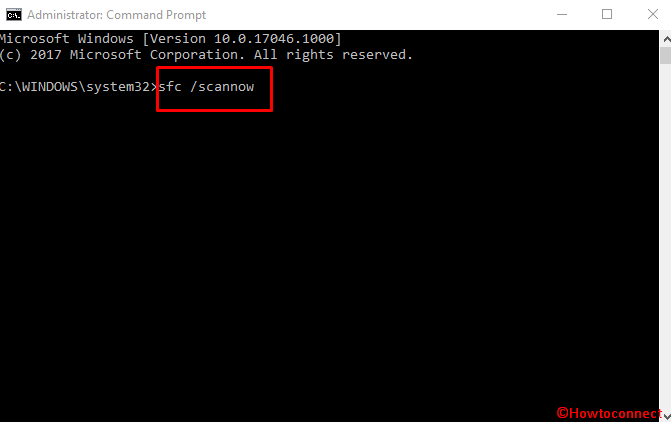
> Paso> – Espere un poco y deje que el escaneo pase. Si detecta algún archivo dañado, intenta repararlo instantáneamente.
Solución 3: analizar y reparar la integridad del almacén de componentes de Windows
Los paquetes rotos en el almacén de componentes de Windows también pueden ser la razón del error de actualización de Windows 0x80096004 TRUST_E_CERT_SIGNATURE. Microsoft tiene su propia herramienta, el comando DISM para analizar y reparar la integridad del almacén de componentes de Windows.
Paso 1 – Aquí también, abra un Símbolo del sistema elevado usando cualquiera de sus formas preferidas.
Paso 2 – Copie/pegue o escriba los siguientes comandos para comprobar y reparar la integridad del almacén de componentes de Windows.
Desmantelar /en línea /limpiar-imagen /ScanHealth
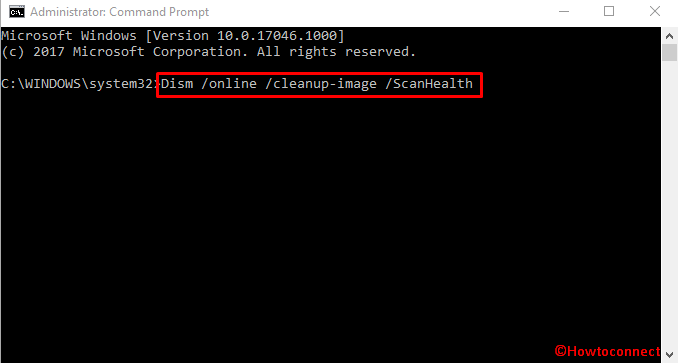
>It>
Desmantelar /en línea /limpiar-imagen /CheckHealth
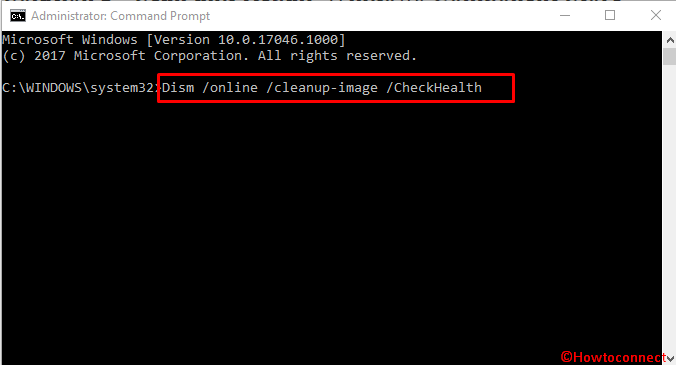
>El
Desmantelar en línea /limpiar-imagen /RestoreHealth
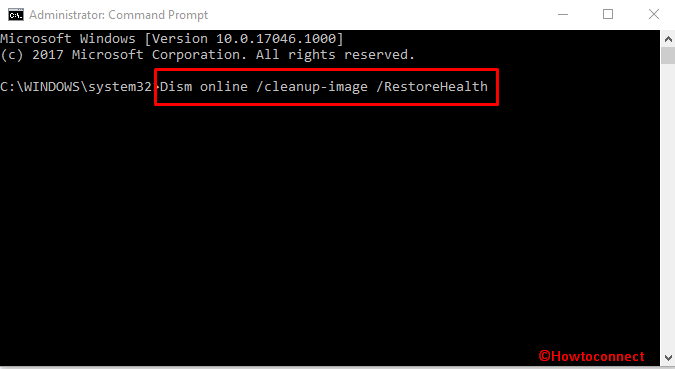
>El
Nota – Deje que el primer comando se ejecute completamente, luego ejecute el segundo y finalmente ingrese el tercer comando.
Obtenga más información sobre estas herramientas en nuestra guíaSFC /Scannow, DISM.Exe, CHKDSK Windows 10.
Solución 4 – Catálogo de Microsoft Update
Los expertos opinan que la infraestructura de Microsoft es la razón del error de actualización de Windows 0x80096004 TRUST_E_CERT_SIGNATURE. Cuando Microsoft no firma los paquetes correctamente con los certificados, se suelen recibir estos problemas. Por lo tanto, lo que puede intentar en esta situación es descargar el paquete manualmente desde el Catálogo de Microsoft Update Cuando visite la página web, busque la actualización usando su número de KB o el nombre de la actualización (por ejemplo, Windows 10 versión 1709).
Nota : si no conoce el número de actualización, vaya a la página del historial de actualizaciones de Windows 10 y busque la última actualización.
Solución 5: ejecute el Solucionador de problemas de Windows Update
Paso 1 – Para corregir el error de actualización de Windows 0x80096004 TRUST_E_CERT_SIGNATURE, abra Configuración utilizando Windows + I . Sin embargo, puede utilizar cualquier otra forma para iniciar el mismo.
Paso 2 – Desde las distintas categorías, llegar a Update & Security .
Paso 3 – Ir a la sección Solución de problemas en la barra lateral izquierda. En el panel derecho adyacente, seleccione Windows Update .
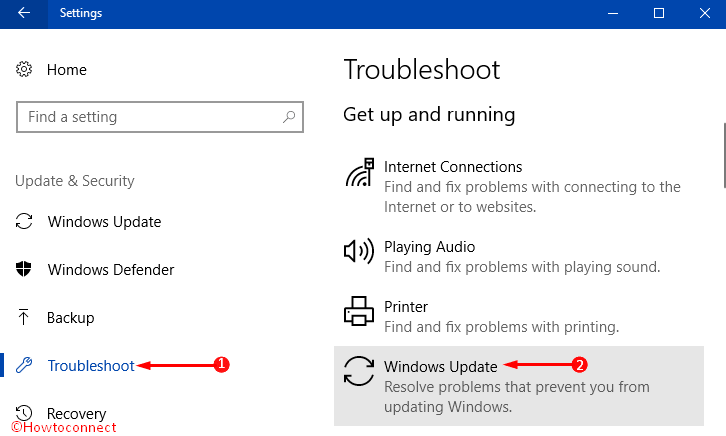
> Paso> – Haga clic en Ejecute el solucionador de problemas como se muestra en la imagen dada.
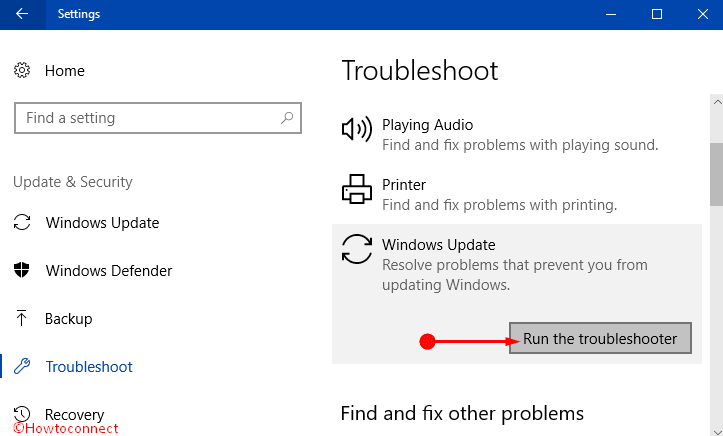
> Paso> – Siga las instrucciones del solucionador de problemas y complete el análisis. Al final, le informa sobre el error encontrado y su estado de reparación.
Solución 6 – Reiniciar Windows Update Servicios
Paso 1 – Escribir services.msc en el campo de texto de Cortana y pulsar Enter .
Paso 2 – Se abre una ventana con una lista de servicios. Ahora localice respectivamente Windows Update servicio , servicio Background Intelligent Transfer , y servicios criptográficos .
Paso 3 – Haga doble clic cada vez y en otro cuadro de diálogo, haga clic en Detener .
Paso 4 – Ahora navegue hasta la siguiente ruta:
C:³Windows³SoftwareDistribution³ location
Paso 5 – Seleccione los elementos de esta carpeta y elimine todos. Puede presionar Ctrl + A para seleccionarlos. Luego, desde la opción de clic derecho, haga clic en Eliminar . Y de nuevo confirme el proceso de borrado en el diálogo que aparece.
Paso 6 – Abra de nuevo la ventana Servicios.
Paso 7 – Aquí también, localice de nuevo el servicio Windows Update, el servicio Background Intelligent Transfer y los servicios criptográficos y selecciónelos cada uno a su tiempo, haga clic con el botón derecho del ratón en el servicio y seleccione Iniciar desde las opciones.
Paso 8 – Cierre todas las ventanas y reinicie el equipo. Al iniciar, ejecute Windows Update de nuevo para buscar el error de Windows Update 0x80096004 TRUST_E_CERT_SIGNATURE.
Vea todos los pasos necesarios para las operaciones -Cómo iniciar, detener y configurar los servicios de Windows en Windows 10.
Estas formas son efectivas en la mayoría de los casos. Sin embargo, si no se resuelve el error utilizando las soluciones anteriores, es necesario utilizar Media Creation Tool. Puede descargarlo fácilmente desde el sitio web de Microsoft.
Conclusión
Cualquiera de los errores de actualización es completamente molesto, ya que restringen a los usuarios de obtener una actualización. Por lo tanto, siempre que se encuentre con algún error como el error de actualización de Windows 0x80096004 o TRUST_E_CERT_SIGNATURE, deberá corregirlo en primer lugar. Hemos discutido las tres formas anteriores que son muy efectivas para corregir el error. Intente leerlas y aplicarlas adecuadamente para actualizar Windows sin problemas y evitar errores.
RECOMENDADA FUERTEMENTE: Haga clic aquí para corregir errores de Windows





